Mengelola tugas¶
Cara membuat tugas¶
Prosedur membuat tugas adalah sebagai berikut.
Login dengan wewenang administrator sistem atau administrator operasi.
Klik menu "Tugas> Membuat tugas" untuk menampilkan layar pembuatan tugas.
Setelah memasukkan informasi yang diperlukan, klik tombol "Simpan" untuk membuat tugas.
Petunjuk
Jika Anda ingin administrator pelatihan atau pengajar dapat mengedit atau mengecek tugas yang sudah dibuat, silakan centang "Menambahkan administrator lokasi implementasi pada administrator pengedit/pengumpul data tugas ini".
Cara memproses tugas secara kolektif¶
Prosedur mendaftar, memperbarui, dan menghapus tugas sekaligus adalah sebagai berikut.
Login dengan wewenang administrator sistem atau administrator operasi.
Klik menu "Tugas > Pemrosesan kolektif" untuk menampilkan formulir input untuk pemrosesan kolektif tugas.
Siapkan file berformat CSV, edit sesuai formatnya, kemudian membuat file untuk pemrosesan kolektif.
Klik tombol "Pilih file" dan pilih file CSV yang telah dibuat.
Klik tombol "Mengirim" untuk melakukan pemrosesan kolektif.
Petunjuk
Jika terjadi kesalahan dalam pembuatan file pemrosesan kolektif, penyebab error tersebut akan ditampilkan di halaman berikutnya. Setelah meninjau dan memperbaiki isi file, kembali ke halaman sebelumnya dan mendaftar ulang.
Petunjuk
File CSV yang dapat diunduh dari layar daftar tugas juga dapat digunakan sebagai file pemrosesan kolektif. (Membutuhkan modifikasi yang sesuai)
Cara menetapkan syarat implementasi pada tugas¶
Prosedur menetapkan syarat implementasi pada tugas adalah sebagai berikut.
Login dengan akun yang memiliki wewenang pengeditan tugas.
Klik menu "Tugas > Daftar tugas" untuk menampilkan layar daftar tugas.
Klik tautan "Edit" di sebelah kanan setiap tugas untuk menampilkan layar pengeditan tugas.
Setelah memasukkan syarat implementasi tugas, klik "Mengubah" untuk menetapkan syarat implementasi tugas.
Pehatian
Hanya "E-learning", "Tes", dan "Survei" dengan lokasi implementasi yang sama dengan tugas yang dapat ditetapkan sebagai target syarat implementasi.
Petunjuk
Dengan berpindah dari layar informasi "Program", "Kursus", atau "Kelas" ke "Layar untuk menetapkan syarat implementasi", dimungkinkan juga untuk menetapkan sekaligus syarat implementasi terhadap materi pengajaran dengan lokasi implementasi yang sama.
Tentang ruang lingkup implementasi tugas¶
Ruang lingkup implementasi tugas akan berbeda tergantung pada pelatihan yang dimaksud.
Jika memilih dari program di "Lokasi implementasi tugas", semua kursus yang terafiliasi pada program tersebut akan menjadi target implementasi tugas.
Jika memilih dari kursus di "Lokasi implementasi tugas", semua kelas yang terafiliasi pada kursus tersebut akan menjadi target implementasi tugas.
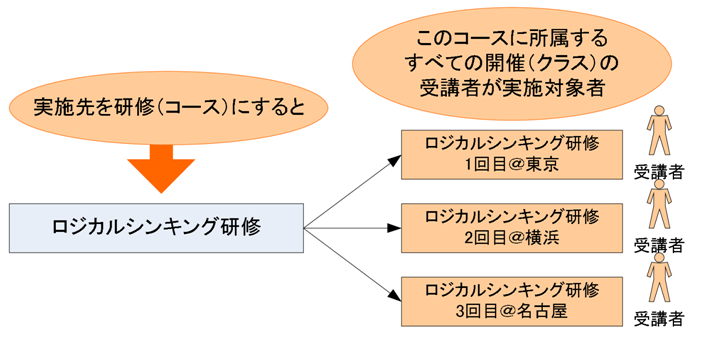
Syarat untuk bisa mengelola tugas¶
Administrator sistem dapat mengelola semua tugas.
Agar administrator pelatihan dan pengajar dapat mengelola tugas yang telah dibuat, silakan beri tanda centang pada "Tambahkan administrator lokasi implementasi tugas pada pengedit/pengumpul tugas" saat membuat tugas.
Administrator kelas dapat mengkonfirmasi status penyerahan tugas di mana lokasi implementasinya ditetapkan pada "Program" atau "Kursus" yang terafiliasi pada kelas yang dikelola sendiri.
Cara mengkonfirmasi status penyerahan laporan tugas¶
Prosedur mengonfirmasi status penyerahan laporan tugas adalah sebagai berikut.
Login dengan akun yang memenuhi syarat mengelola tugas.
Klik menu "Tugas > Daftar tugas" untuk menampilkan layar daftar tugas.
Klik tautan "Status penyerahan" di ujung kanan setiap tugas untuk menampilkan layar daftar status penyerahan laporan tugas.
Dengan merujuk item "Daftar status penyerahan laporan", Anda dapat memeriksa status penyerahan laporan setiap peserta kursus.
Cara menilai sekaligus laporan tugas yang diserahkan peserta kursus¶
Prosedur menilai sekaligus laporan tugas yang diserahkan peserta kursus adalah sebagai berikut.
Login dengan akun yang memenuhi syarat mengelola tugas.
Klik menu "Tugas > Daftar tugas" untuk menampilkan layar daftar tugas.
Klik tautan "Status penyerahan" di ujung kanan setiap tugas untuk menampilkan layar daftar status penyerahan laporan tugas.
Masukkan skor setiap peserta kursus pada kolom [Memperbarui nilai] pada item [Daftar status penyerahan laporan], kemudian klik tombol "Perbarui skor".
Petunjuk
Anda dapat mengunduh secara kolektif file laporan seluruh peserta kursus dari layar daftar status penyerahan laporan tugas.
Cara menilai laporan tugas per orang yang diserahkan peserta kursus¶
Cara menilai laporan tugas per orang yang diserahkan peserta kursus.
Login dengan akun yang memenuhi syarat mengelola tugas.
Klik menu "Tugas > Daftar tugas" untuk menampilkan layar daftar tugas.
Klik tautan "Status penyerahan" di ujung kanan setiap tugas untuk menampilkan layar daftar status penyerahan laporan tugas.
Pada item [Daftar status penyerahan laporan], klik nama peserta kursus yang ingin Anda nilai untuk menampilkan layar informasi laporan.
Pada item [Nilai laporan], masukkan nilai pada kolom [Hasil nilai], kemudian klik tombol "Mendaftarkan hasil nilai".
Cara mendaftarkan jadwal pengiriman email pada tugas¶
Prosedur mendaftarkan jadwal pengiriman email pada tugas adalah sebagai berikut.
Login dengan wewenang administrator operasi atau administrator sistem.
Klik menu "Tugas > Daftar tugas" untuk menampilkan daftar tugas.
Klik tautan "Status penyerahan" setiap tugas untuk menampilkan layar daftar status penyerahan laporan tugas.
Klik tautan "Mengatur jadwal pengiriman email" untuk menampilkan layar pendaftaran jadwal pengiriman email.
Setelah memasukkan informasi yang diperlukan, klik tautan "Menambahkan jadwal email informasi memulai" atau "Menambahkan jadwal email pengingat" untuk mendaftarkan jadwal pengiriman email.